Copyright © 2025 AnyDesk 苏州麦软网络有限公司 经营许可证编号:苏B2-20170109| 证照信息 特聘法律顾问:江苏政纬律师事务所 宋红波
发布时间:2022-03-23 13: 32: 55
品牌型号:华为Made Book D14
系统:win10
软件版本:AnyDesk
随着时代的发展,办公模式也在不断地随之更新,当人们遇到一些不可抗因素时,可以选择在家利用远程桌面功能进行办公。那么你知道电脑如何开启远程桌面功能,如何设置可以被远程连接吗。下面我就为大家简单介绍一下。
一、电脑如何开启远程桌面功能
有些电脑自身不具备远程桌面功能,这时我们可以借助一些远程桌面的软件来进行操作。AnyDesk就是一款简单易上手、具备远程桌面功能的软件。
下载并安装好该软件之后,我们都会得到一个属于自己的九位数地址连接号。如果想连接其它的设备,需要输入对方的地址连接号,点击“连接”(如图1所示)。
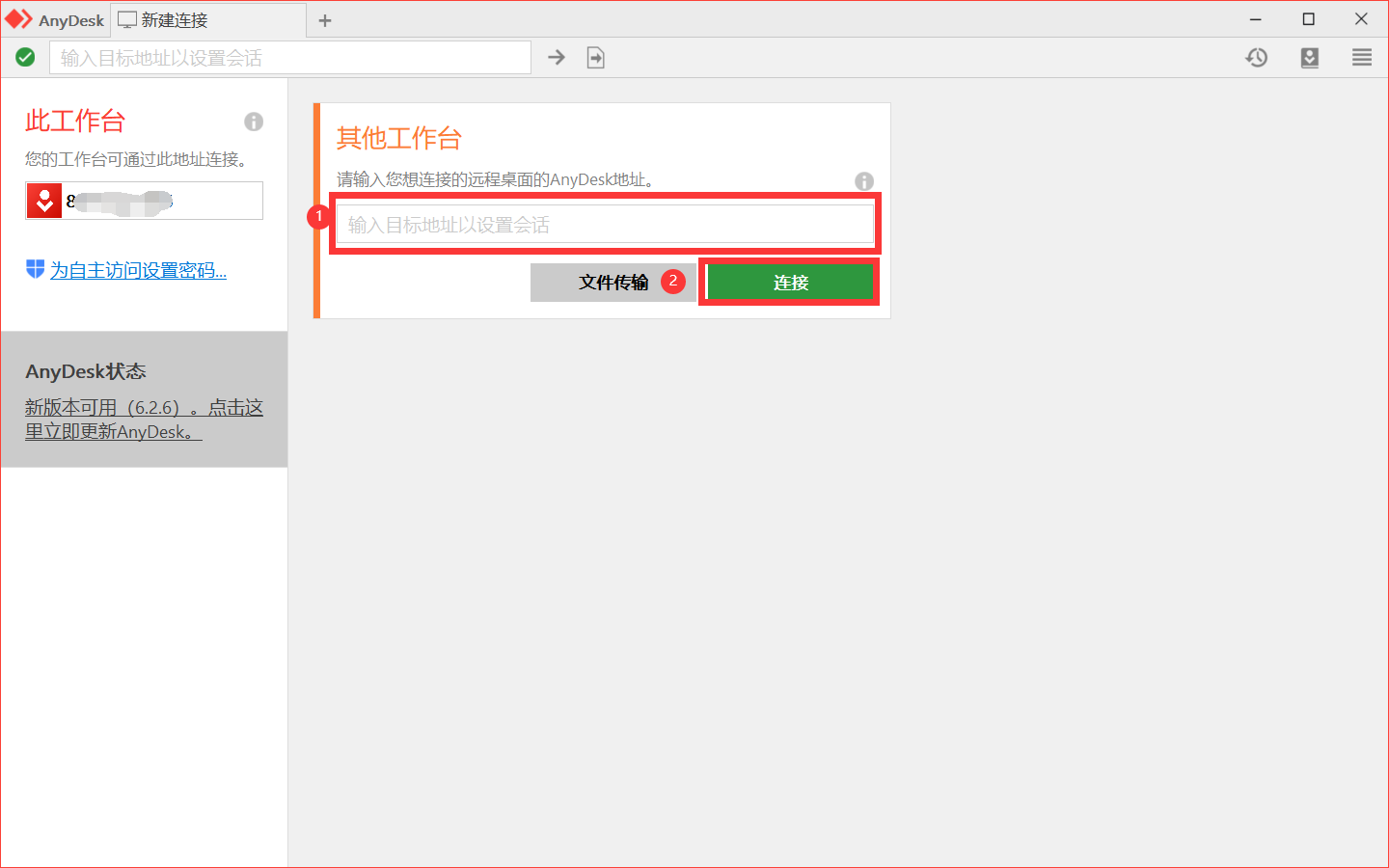
等待对方接受你的连接请求之后,便与对方开启了远程桌面功能(如图2所示)。
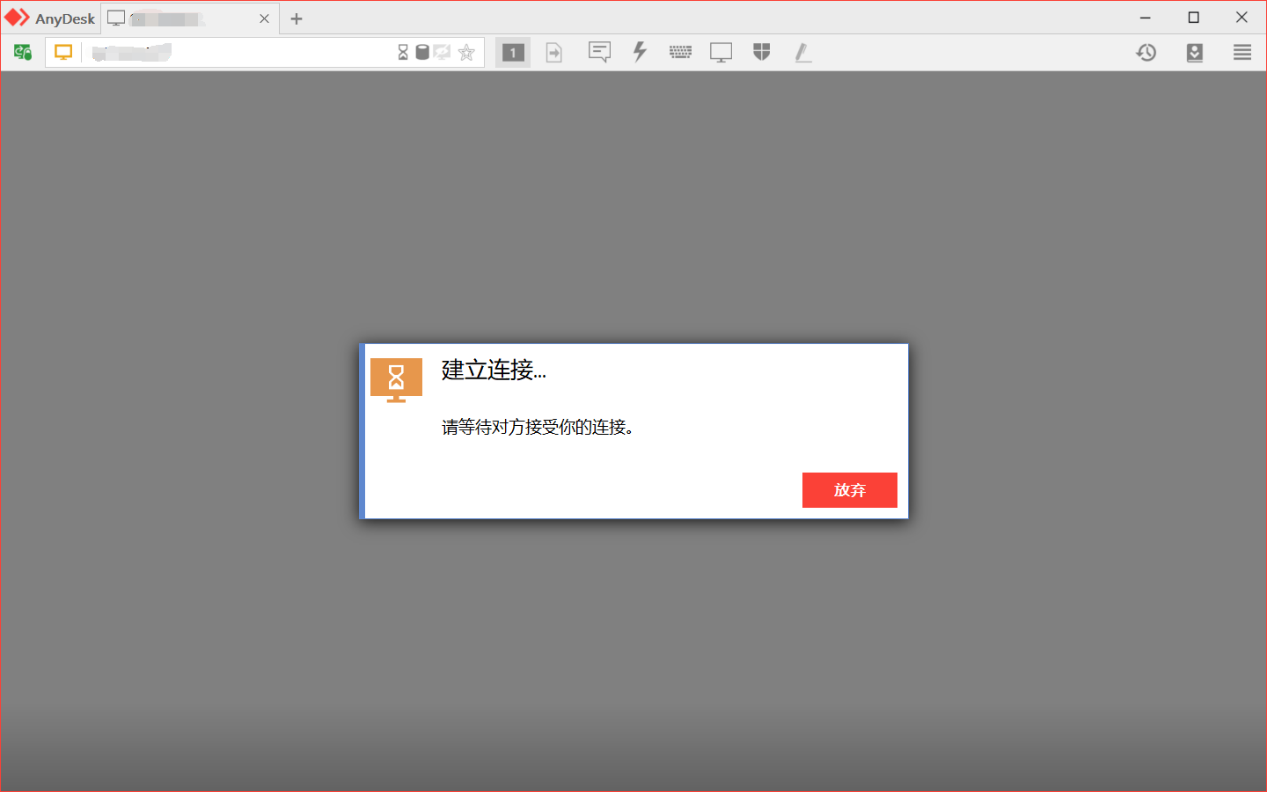
完成以上操作后,即可显示对方桌面操作(如图3所示)。
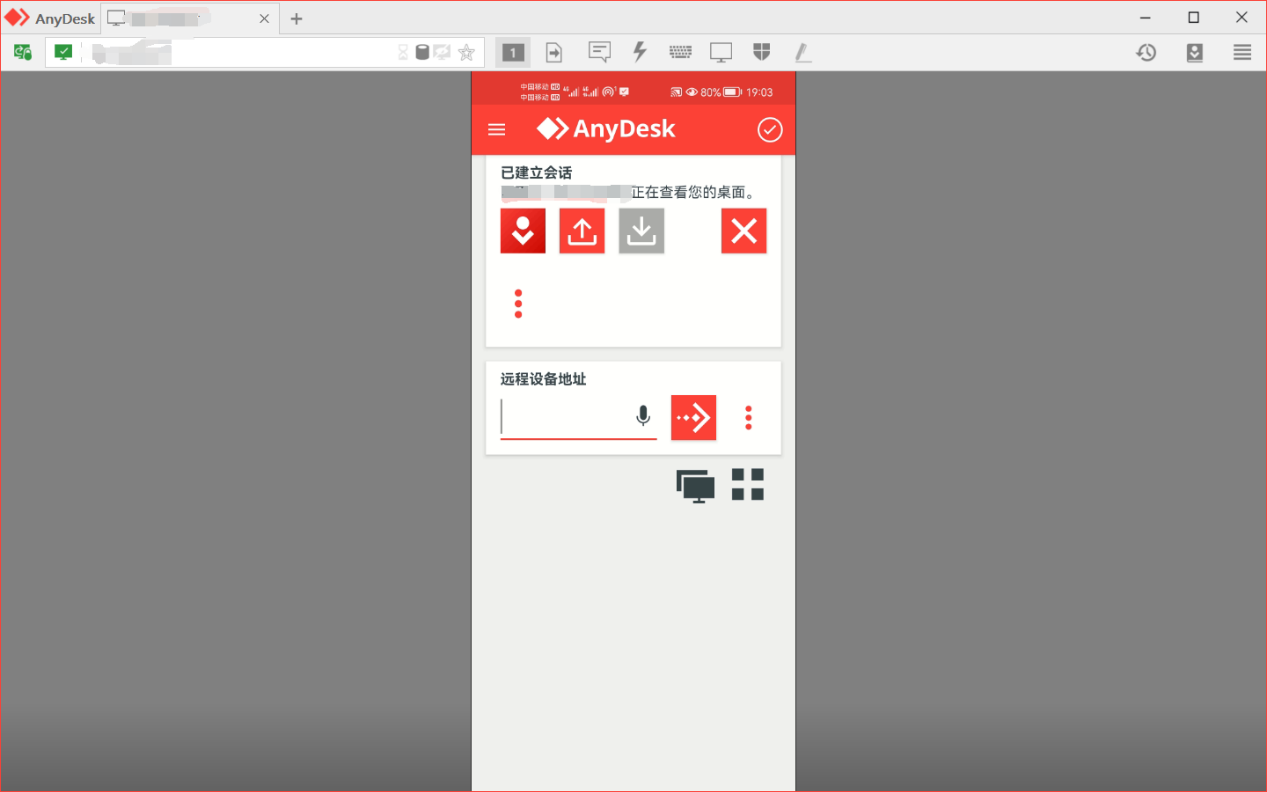
二、如何设置可以被远程连接
使用AnyDesk软件进行远程桌面连接的操作十分简单,但是你知道怎么设置可以被远程连接吗,下面我就教大家怎么进行该操作。
首先,打开软件主页面,点击左半部分的天蓝色字体“为自主访问设置密码”(如图4所示)。
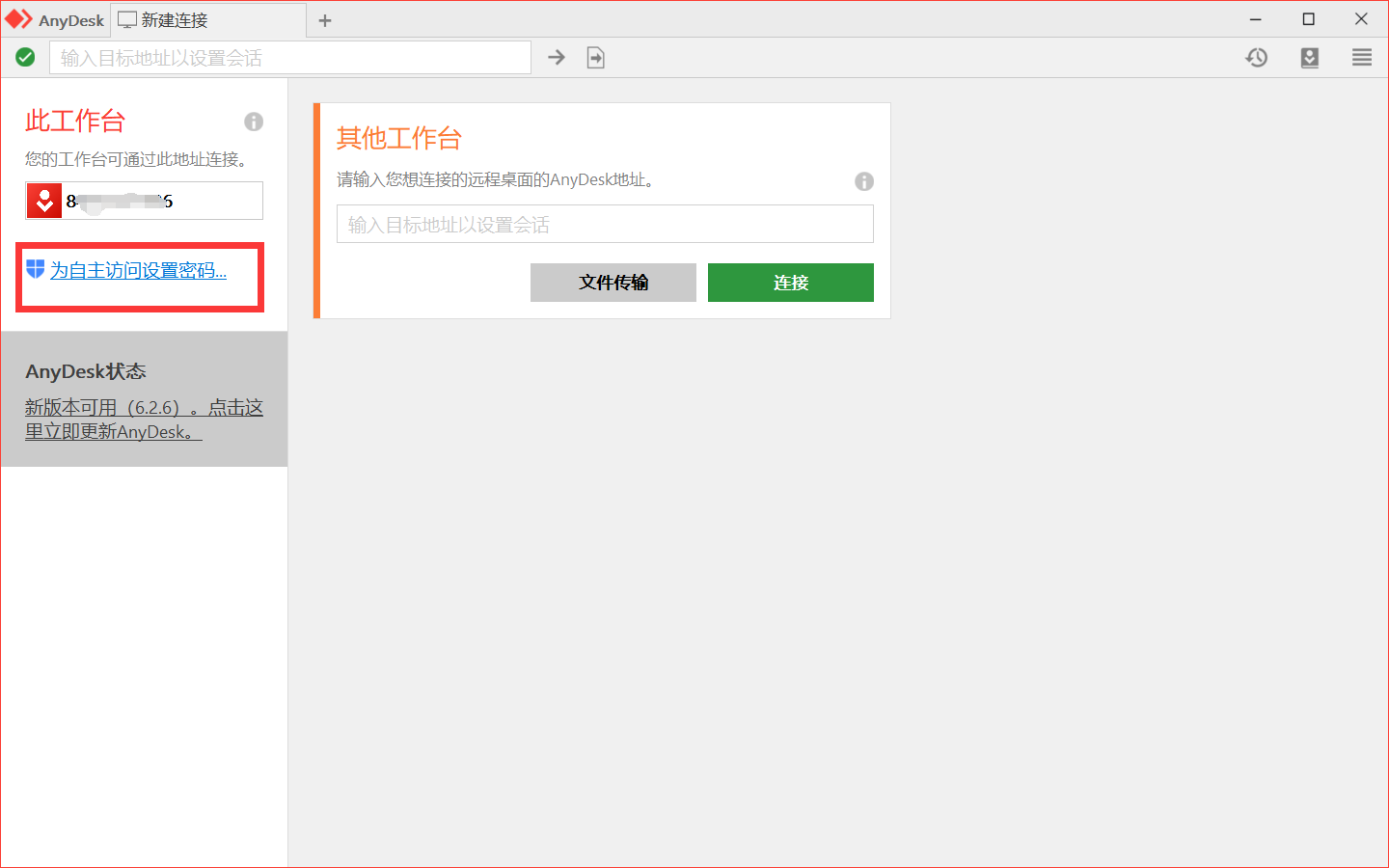
然后,会出现一个全局设置的界面,勾选左半部分“安全”操作栏内“自主访问”中的“允许自主访问”(如图5所示)。
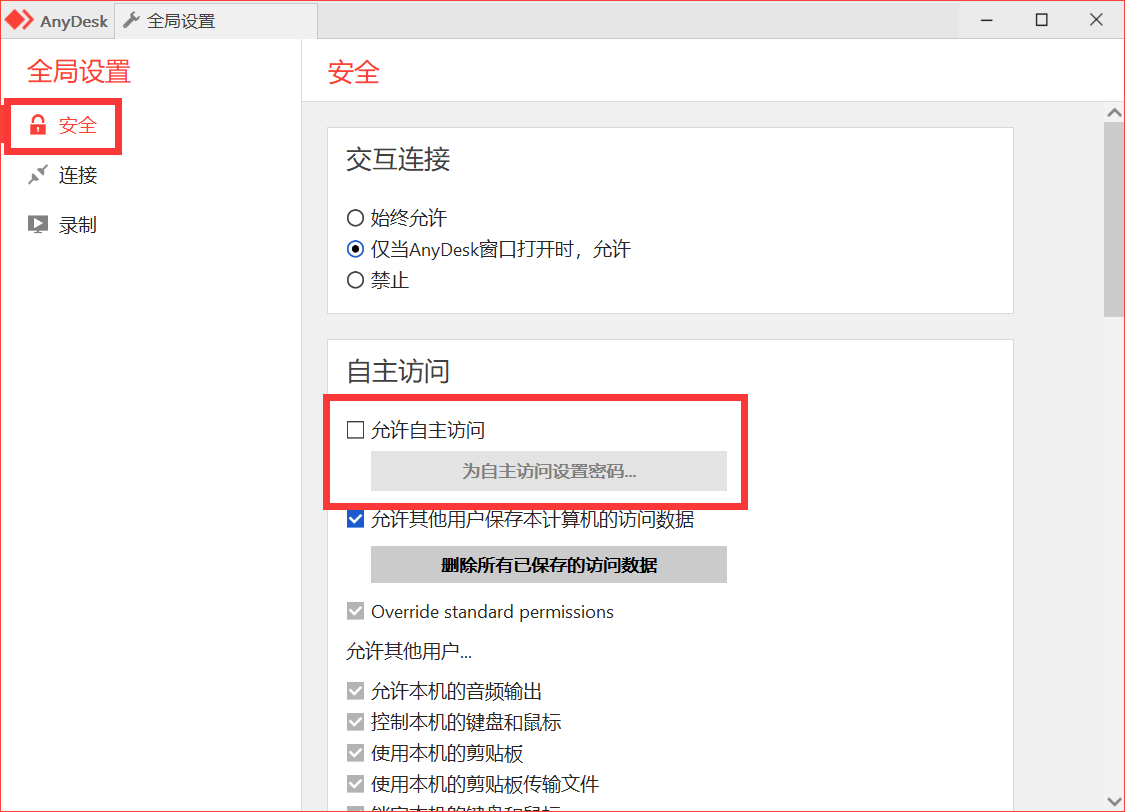
为自主访问设置密码,点击“应用”后就完成了AnyDesk可以被远程连接的操作,开启该软件便可以自动连接(如图6所示)。
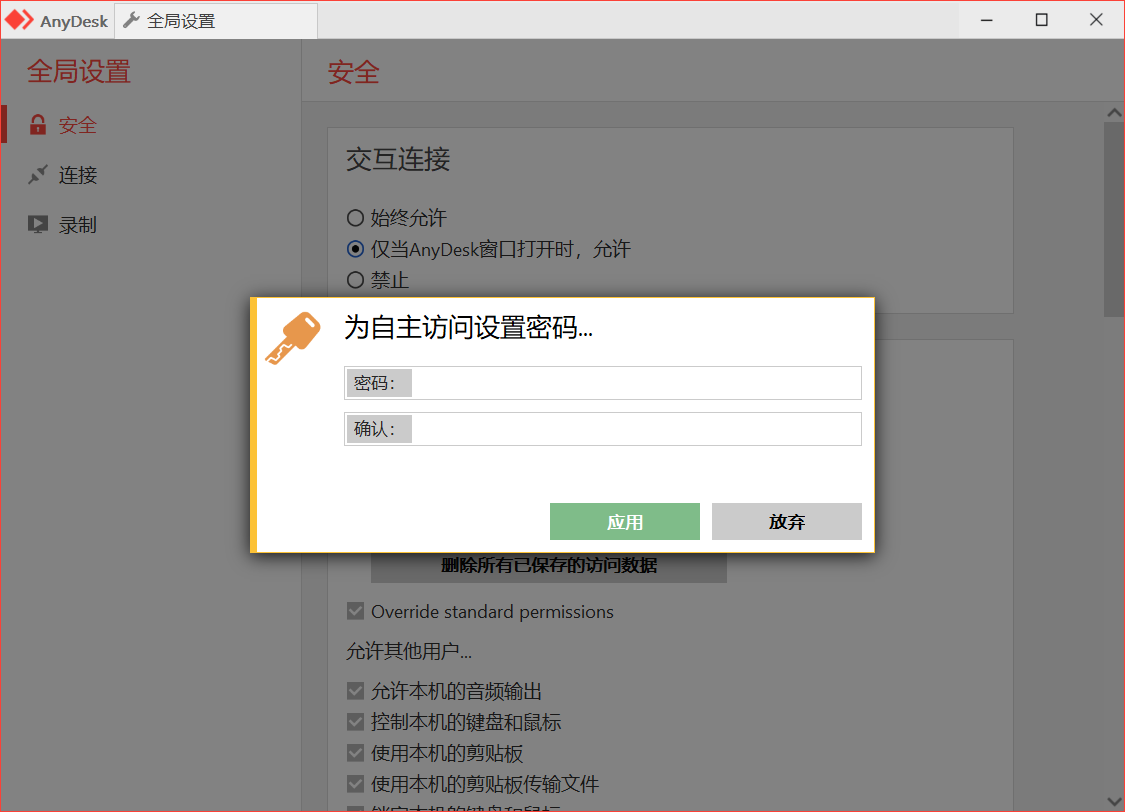
看完以上有关于电脑如何开启远程桌面功能,如何设置可以被远程连接的简单介绍,是不是觉得很简单呢。如果你的电脑也不可以直接进行远程桌面功能的操作,欢迎进入AnyDesk中文网站进行下载!
作者:雨谷
展开阅读全文
︾
读者也喜欢这些内容:

远程连接出现内部错误怎么解决?win10远程连接别的电脑
2021年疫情的出现给人们的生活按下了暂停键,企业最大的难题就是不能正常经营,然而有些企业合理利用手机和电脑在家进行远程办公减小了因为疫情造成的经济损失。但是在远程办公的时候出现了远程连接出现错误不会解决。这该怎么办呢?今天我就为大家讲解一下远程连接出现内部错误怎么解决,win10远程连接别的电脑的相关问题!...
阅读全文 >

anydesk手机版怎么全屏 anydesk手机怎么拖动鼠标
在远程办公和远程协作的时代,AnyDesk手机版作为一款备受好评的远程桌面软件,为用户提供了便捷、高效的远程连接体验。然而,一些初次使用AnyDesk手机版的用户可能会遇到一些使用问题,比如anydesk手机版怎么全屏,anydesk手机怎么拖动鼠标等等。本文将带大家深入了解这些问题,并提供一些实用的技巧,帮助大家更加顺利地使用AnyDesk手机版。...
阅读全文 >

电脑如何开启远程连接设置 电脑远程连接软件有哪些
随着互联网的快速发展,远程操作电脑已成为非常普遍的一件事,甚至使用体验不会逊色于本地操作电脑。当用户需要在不同的地点之间进行文件共享、远程操作电脑或者远程协作时,远程连接软件就显得尤为重要。下面本文将为大家介绍电脑如何开启远程连接设置,电脑远程连接软件有哪些。...
阅读全文 >
手机远程登录电脑怎么操作 手机远程登录电脑怎么设置
在当今的信息化社会,越来越多的人需要进行跨地域的工作,这就使得远程登录电脑的需求越来越大。对于这个问题,手机远程登录电脑怎么操作以及手机远程登录电脑怎么设置就成了许多人关注的焦点。本文将带你深入了解这个主题,为你解答关于手机远程登录电脑的疑惑。...
阅读全文 >